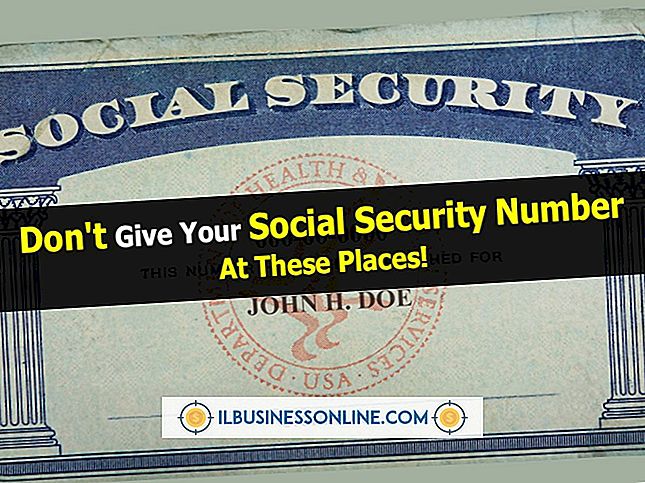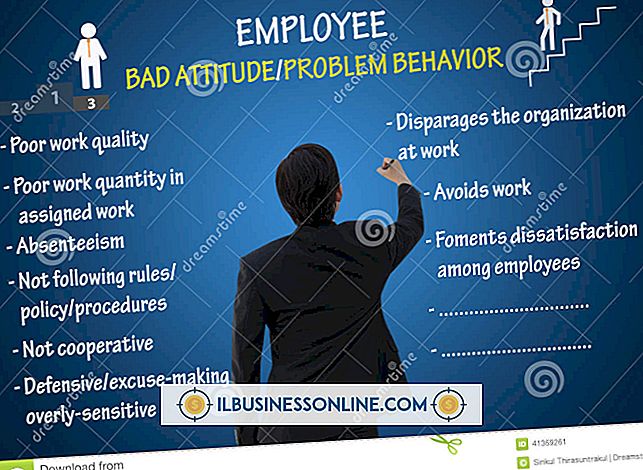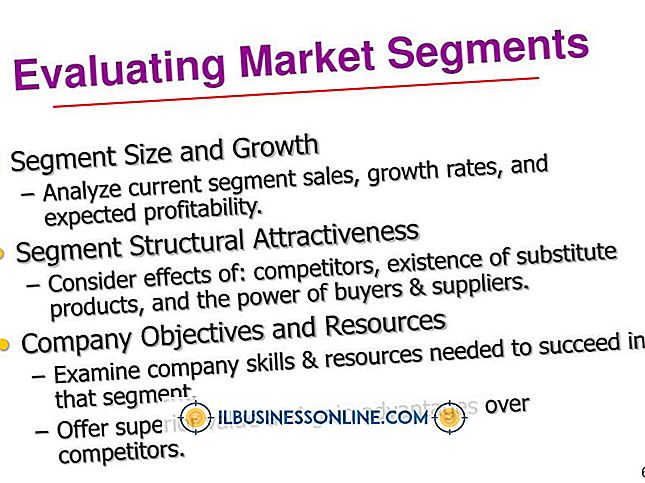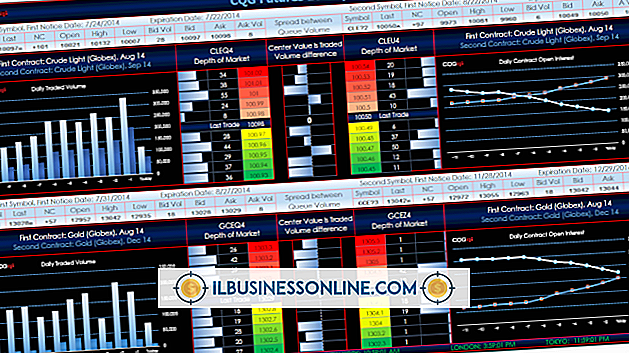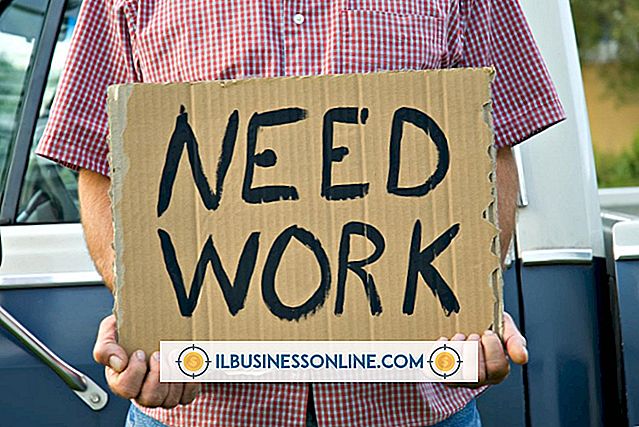Bitly에 파일을 업로드하는 방법

인터넷 주소를 줄이면 조직의 다른 구성원과 중요한 링크를 쉽게 공유 할 수 있습니다. Bitly는 Bitly Incorporated 소유의 Betaworks 회사이며 세계 최대의 링크 공유 웹 서비스입니다. Bitly는 URL을 공유하고 단축하는 기능을 제공하지만 사이트에 직접 파일을 업로드하는 것은 지원하지 않습니다. 다행히 많은 무료 파일 호스팅 서비스는 URL로 업로드 된 파일을 공유하는 것을 지원합니다. 그런 다음 Bitly에 붙여 넣어 단축 URL을 만들 수 있습니다. 단축 된 비트 링크는 원래 파일에 직접 액세스하기 위해 다른 사람들과 공유 할 수 있습니다.
파일 업로드
1.
보관 용 웹 사이트 (예 : 보관 용 계정, Google 드라이브 또는 SkyDrive)로 이동 한 다음 계정에 로그인합니다 (리소스).
2.
컴퓨터에서 파일 호스팅 서비스의 웹 사이트로 파일을 업로드하십시오. 이 프로세스는 사용하는 서비스에 따라 다릅니다. 또는 이전에 호스팅 서비스 웹 사이트에 업로드 한 공유 할 파일을 찾습니다.
삼.
파일을 공유하는 옵션을 선택한 다음 URL을 복사하십시오. 예를 들어, 공유하려는 파일 옆에있는 "공유 링크"를 클릭하고 "URL 가져 오기"를 클릭 한 다음 URL을 복사하십시오.
Bitly에 가입하십시오
1.
웹 브라우저를 열고 Bitly 웹 사이트로 이동하십시오 (참고 자료 참조).
2.
"지금 가입하십시오. 무료입니다!" 단추.
삼.
필수 입력란에 사용자 이름, 전자 메일 주소 및 암호를 입력 한 다음 "계정 만들기"버튼을 클릭하십시오. 또는 "Facebook으로 가입"또는 "Twitter로 가입"버튼을 클릭하고 지침에 따라 Facebook 또는 Twitter 계정을 사용하여 가입하십시오.
비트 링크 만들기
1.
Bitly 계정에 로그인하십시오.
2.
"여기에 링크 붙여 넣기 ..."버튼을 클릭하고 "URL을 붙여 넣어 저장하고 단축하십시오"필드를 클릭 한 다음 공유 할 파일의 URL을 붙여 넣으십시오. Bitly 링크가 자동으로 생성됩니다.
삼.
'공개'버튼을 클릭하여 링크의 개인 정보 설정을 전환 한 다음 '메모 추가'를 클릭하여 링크에 댓글을 추가하십시오. Bitly와 공유 한 파일의 주소는 URL 옆에있는 "복사"버튼을 클릭하여 클립 보드에 복사 할 수 있습니다.
팁
- Bitly 링크 중 하나 옆에있는 "X"버튼을 클릭하여 원하지 않는 링크를 보관하십시오.
- 연필 모양의 "이 Bitly 링크 사용자 정의"버튼을 클릭하여 Bitly 링크의 URL을 사용자 정의하십시오.
경고
- Bitly URL을 볼 수있는 누구나 원본 파일의 링크에 액세스 할 수 있습니다.